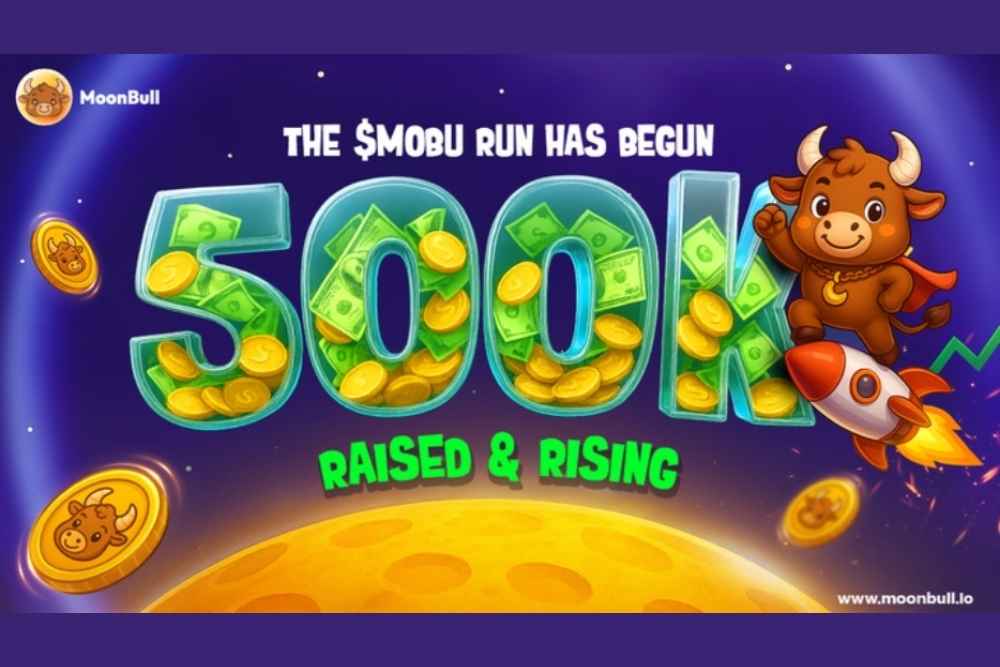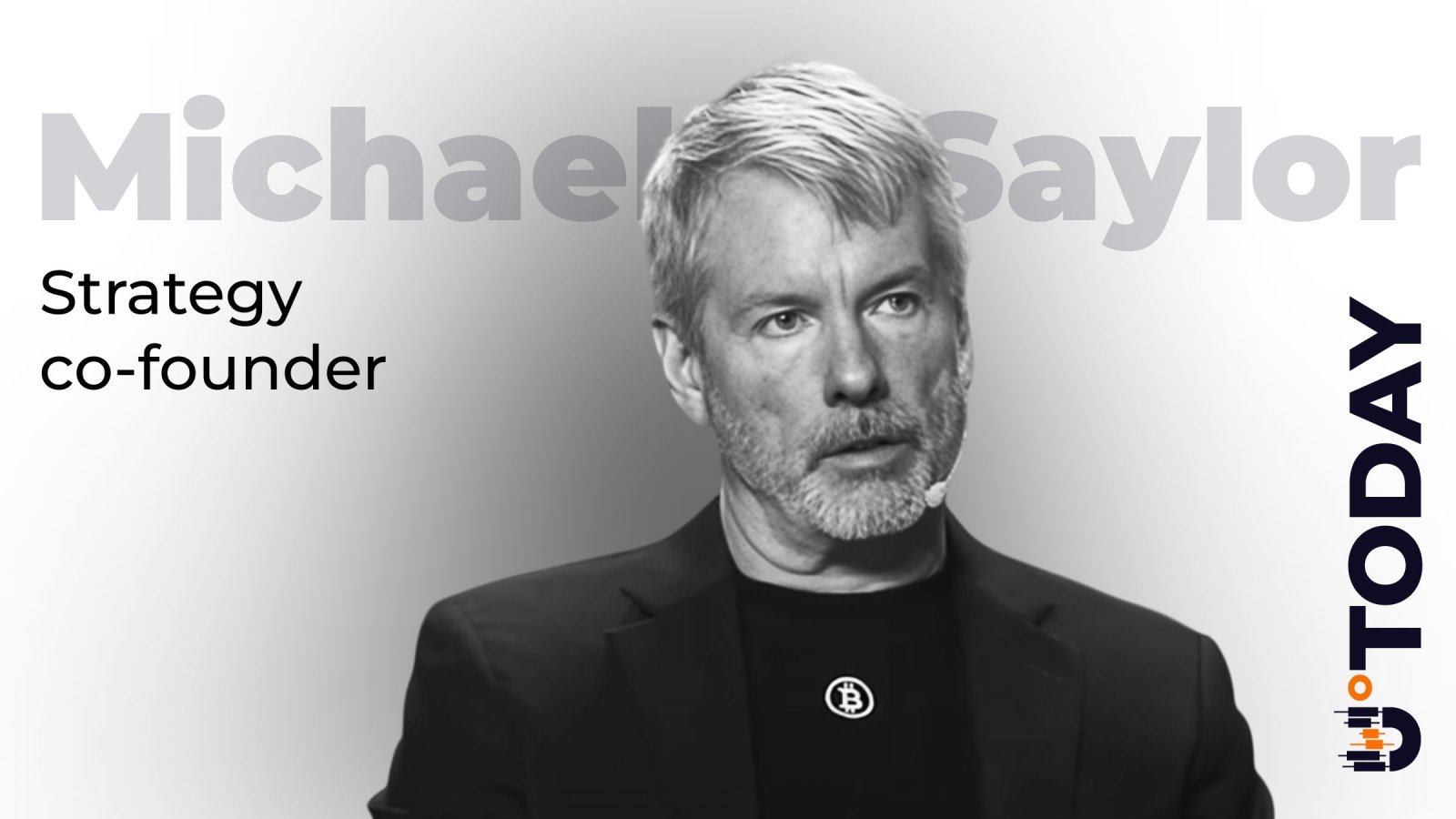Excel怎么将符合多个条件数据自动填充到同一单元格?
时间:2021-05-24
来源:互联网
标签:
Excel表格中想要将符合多个条件的多个数据录入同一单元格中,如下图。此方法适用于各版本Excel,该怎么实现呢?我们需要使用插件来实现,下面我们就来看看详细的教程。
软件名称:Microsoft Office 2019 正式版 中文个人版/学生版(附批量授权) 64位软件大小:4.67MB更新时间:2018-09-26立即下载
软件名称:方方格子(Excel com加载项免费软件) V3.0.2 免费安装版软件大小:85.4MB更新时间:2016-06-14立即下载
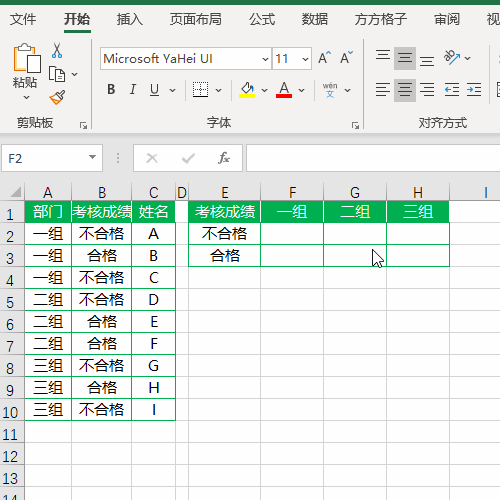
1、如下图,现在想要将左侧表格中符合右侧表格要的姓名填写到单元格中。
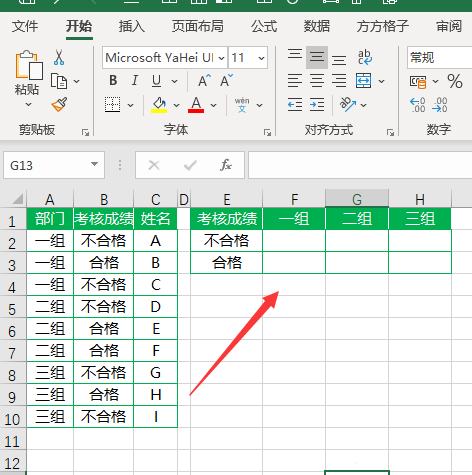
2、点击下图红色方框选项(Excel工具箱,方方格子,我们上面提供该插件下载)
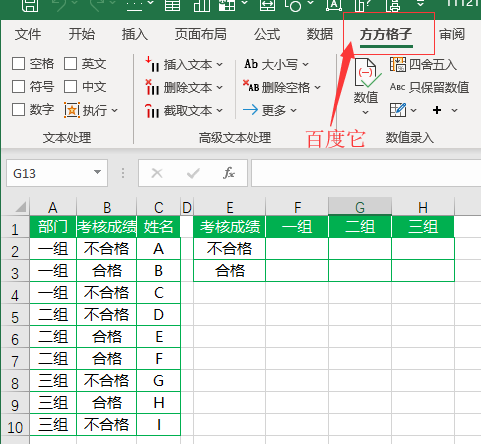
3、点击【查找定位】
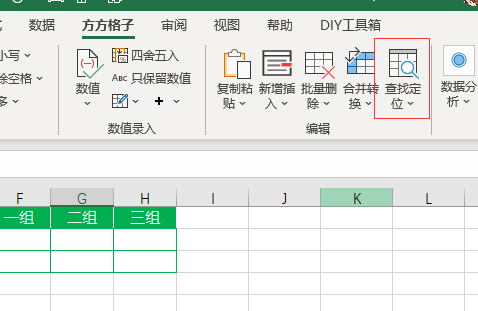
4、选择【自动填表】
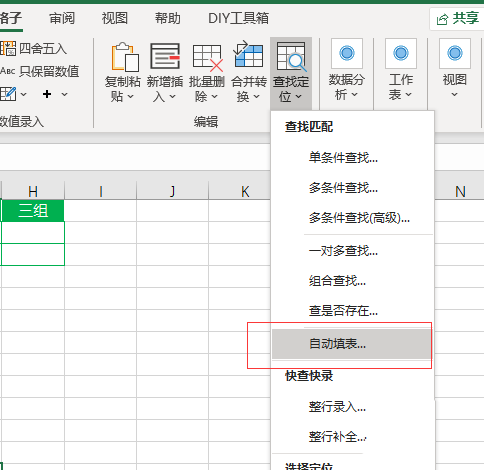
5、在【源数据】选项下点击【条件】,然后录入A2:B10单元格区域
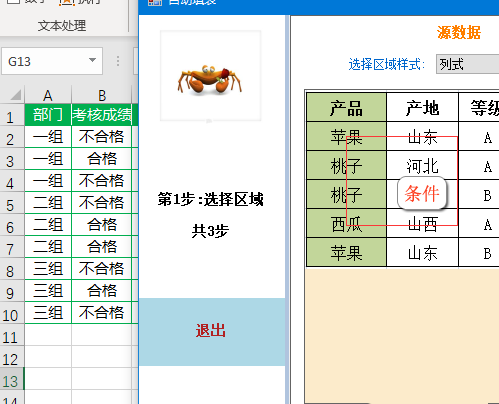
6、然后点击【数据】选择C2:C10单元格区域
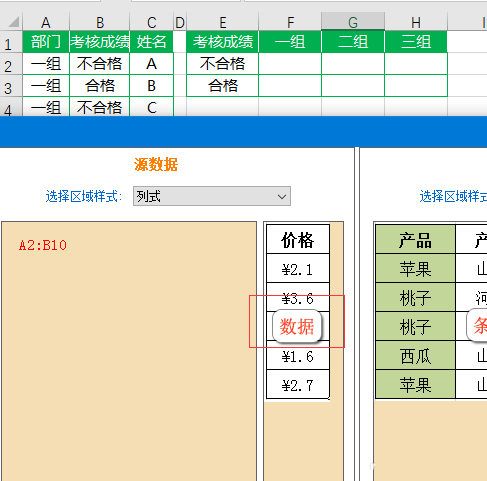
7、然后在待填写区,将【选择区域样式】改为行列式
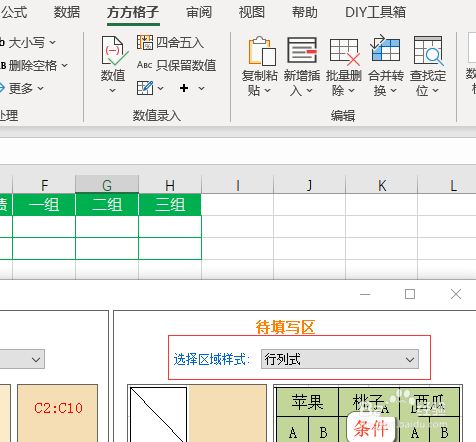
8、如下图所示,分别将待填写区的条件和数据区域录入单元格区域,然后点击下一步
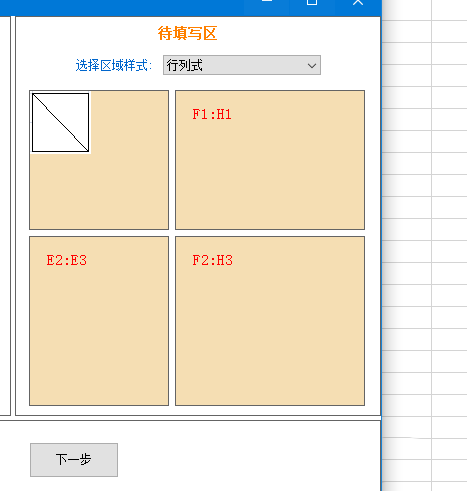
9、将源数据选项如下图分别拖动到待填写区选项中,然后点击【下一步】,接着选择【完成填表】
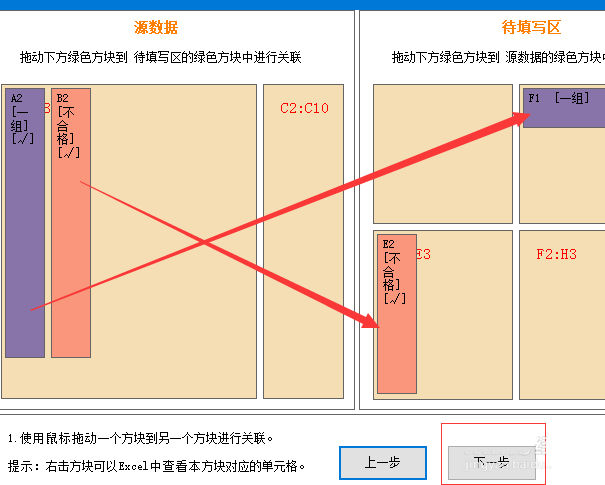
10、完成效果如下图
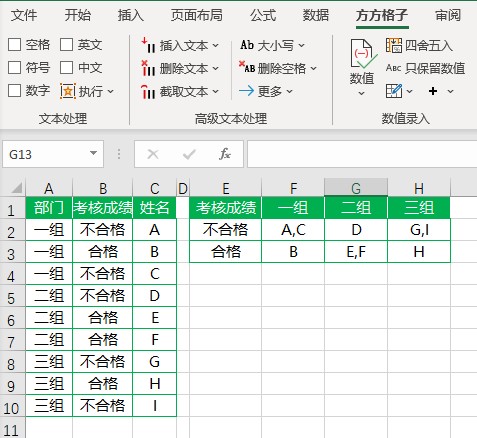
以上就是Excel将符合多个条件数据自动填充到同一单元格的教程,希望大家喜欢,请继续关注PHP爱好者。
相关推荐:
excel图表中怎么使用条件格式?
Excel2019表格怎么清除条件格式?
Excel表格怎么统计符合多个条件的单元格数量?
-
 2023年中央空调十大品牌选购指南 家用商用高性价比推荐排行 时间:2025-09-28
2023年中央空调十大品牌选购指南 家用商用高性价比推荐排行 时间:2025-09-28 -
 免费装扮QQ空间详细教程 手把手教你打造个性化空间不花钱 时间:2025-09-28
免费装扮QQ空间详细教程 手把手教你打造个性化空间不花钱 时间:2025-09-28 -
 中国数字资产交易平台官网 - 安全可靠的数字货币交易与投资首选平台 时间:2025-09-28
中国数字资产交易平台官网 - 安全可靠的数字货币交易与投资首选平台 时间:2025-09-28 -
 支付宝账户注销步骤详解 手把手教你彻底关闭账号不留隐患 时间:2025-09-28
支付宝账户注销步骤详解 手把手教你彻底关闭账号不留隐患 时间:2025-09-28 -
 QQ空间皮肤装扮全攻略 教你轻松打造个性化主页 时间:2025-09-28
QQ空间皮肤装扮全攻略 教你轻松打造个性化主页 时间:2025-09-28 -
 Win7系统重装步骤详解 新手也能轻松掌握的电脑系统重装教程 时间:2025-09-28
Win7系统重装步骤详解 新手也能轻松掌握的电脑系统重装教程 时间:2025-09-28
今日更新
-
 二重螺旋手枪怎么选-二重螺旋好用的手枪选择推荐
二重螺旋手枪怎么选-二重螺旋好用的手枪选择推荐
阅读:18
-
 原神奈芙尔有什么技能-原神奈芙尔技能详细
原神奈芙尔有什么技能-原神奈芙尔技能详细
阅读:18
-
 2026全球十大最值得信赖的数字货币交易所权威排名
2026全球十大最值得信赖的数字货币交易所权威排名
阅读:18
-
 想知道什么小羊是什么梗吗?揭秘这个爆火全网的可爱梗来源和含义
想知道什么小羊是什么梗吗?揭秘这个爆火全网的可爱梗来源和含义
阅读:18
-
 二重螺旋常驻角色有哪些-常驻卡池角色推荐
二重螺旋常驻角色有哪些-常驻卡池角色推荐
阅读:18
-
 辉烬格洛克怎么配队-辉烬格洛克阵容搭配推荐
辉烬格洛克怎么配队-辉烬格洛克阵容搭配推荐
阅读:18
-
 黑色四叶草魔法帝之道魔导士哪个强-魔导士强度推荐
黑色四叶草魔法帝之道魔导士哪个强-魔导士强度推荐
阅读:18
-
 剑侠世界3挂机烤火怎么操作-剑侠3篝火挂机方法
剑侠世界3挂机烤火怎么操作-剑侠3篝火挂机方法
阅读:18
-
 如鸢左慈地宫50夏侯惇怎么打-徐庶全员存活
如鸢左慈地宫50夏侯惇怎么打-徐庶全员存活
阅读:18
-
 2026年新手必看:五大安全加密货币交易平台权威推荐
2026年新手必看:五大安全加密货币交易平台权威推荐
阅读:18